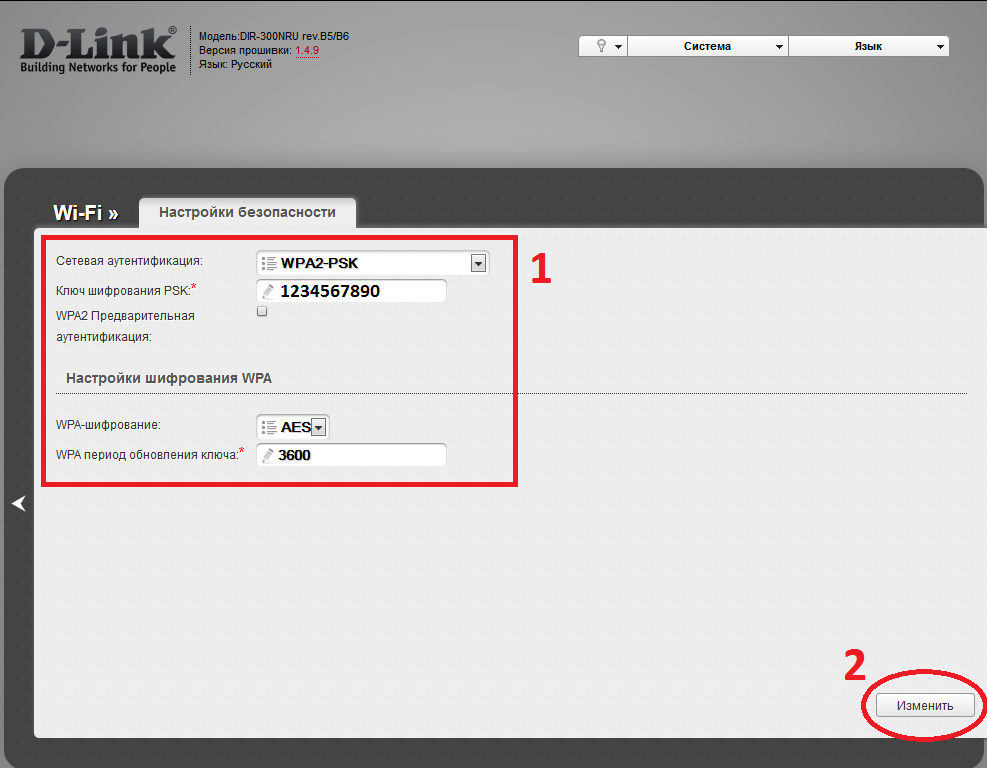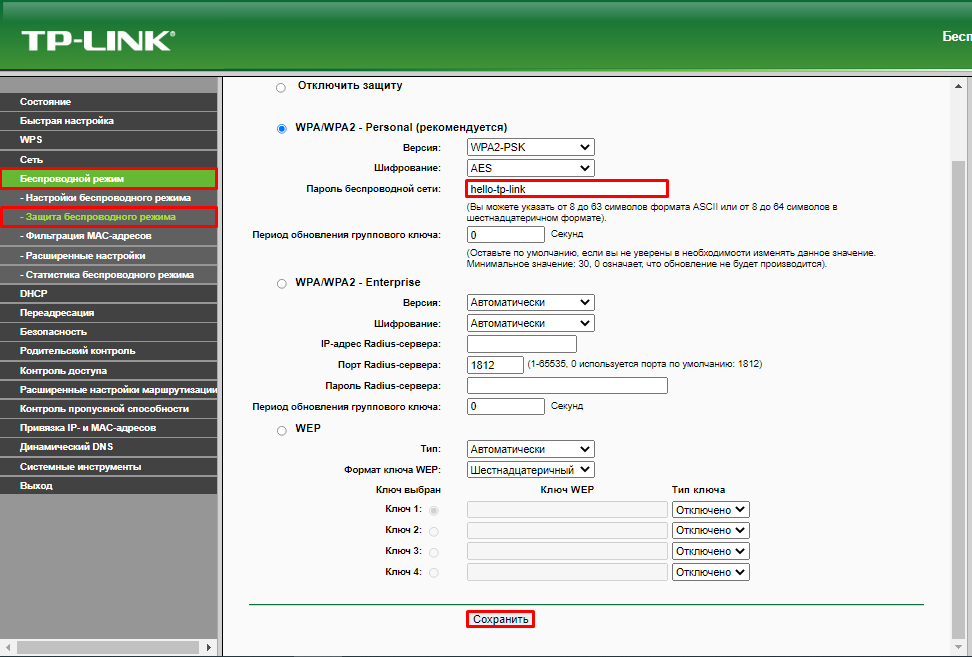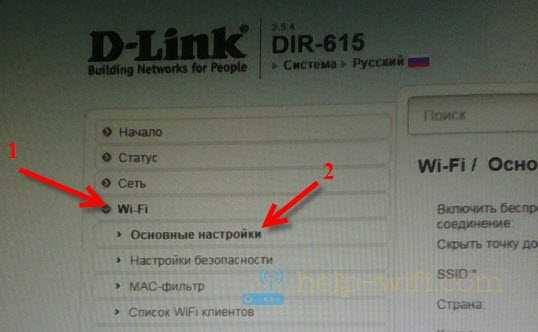Как узнать пароль от d link wifi: как установить или узнать пароль, сбросить настройки до заводских, обновить прошивку
Содержание
как установить или узнать пароль, сбросить настройки до заводских, обновить прошивку
Так как современные роутеры D-Link могут долгие месяцы и годы работать без сбоев, со временем их владельцы забывают пароли и способы входа в панель управления, хотят обновить прошивку или выполнить иное действие. Эта статья поможет вам посмотреть забытые пароли или установить новые, обновить прошивку или вернуть роутер к заводским настройкам.
Вход в личный кабинет роутера D—Link
Как войти в настройки роутера D-Link
Панель настроек роутера открывается по тому адресу, который прописан на его этикетке (наклеена на корпус). В роутерах D-Link этот адрес зачастую прописан в строке Default Router Settings после слова IP и обычно такой: 192.168.0.1 или 192.168.1.1. При входе в панель управления запрашивается имя пользователя и пароль. У роутеров этого бренда в качестве стандартного имени используется admin, стандартного пароля — admin или пустое поле. Обратите внимание, что компьютер, с которого вы заходите в панель настроек, должен быть подключен к роутеру по проводной или беспроводной связи (см. инструкцию по настройке Wi-Fi-роутеров D-Link DIR и DSL).
Обратите внимание, что компьютер, с которого вы заходите в панель настроек, должен быть подключен к роутеру по проводной или беспроводной связи (см. инструкцию по настройке Wi-Fi-роутеров D-Link DIR и DSL).
Если не удается войти настройки
Основная причина отказа роутера пустить вас в личный кабинет заключается в том, что возникли проблемы при подключении компьютера (или иного управляющего устройства) к роутеру. При проводном подключении убедитесь в том, что на корпусе роутера горит индикатор соответствующего LAN-порта (если такой индикатор есть). При беспроводном подключении убедитесь в появлении надписи «Подключено», а также в том, что вы подключились к сети своего, а не чужого роутера. Также попробуйте войти в панель управления с другого браузера или с другого компьютера. Из других причин назовем неверные настройки компьютера (не выставлено автоматическое получение IP-адреса), отсутствие драйвера на сетевую карту, изменение IP-адреса роутера, неисправность роутера.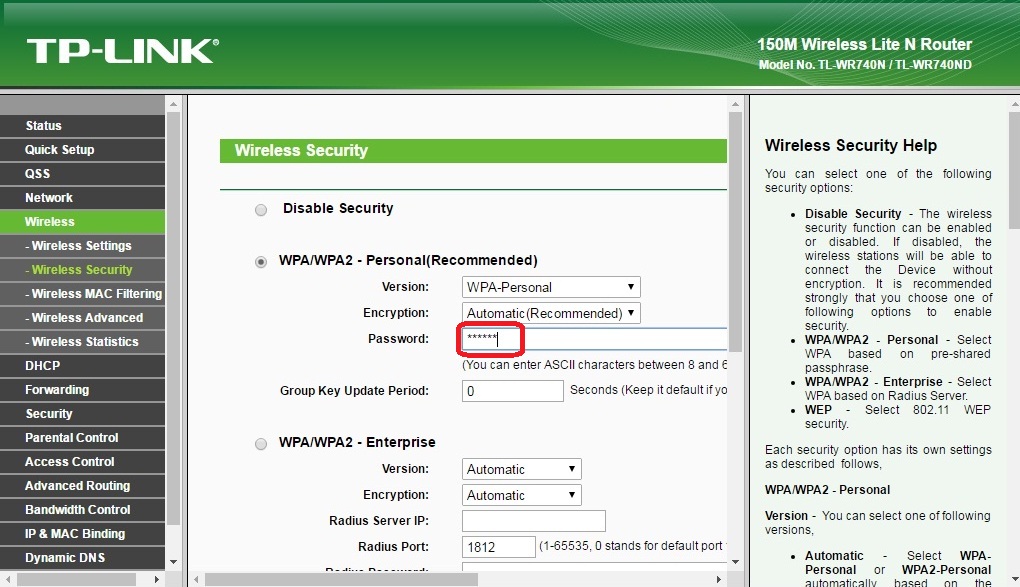
Как сбросить роутер D—Link до заводских настроек
Для чего сбрасывать роутер и к чему это приведет
Иногда в работе роутера происходят сбои, которые не решаются его обычной перезагрузкой. В другом случае пользователь теряет пароль к панели управления или не знает его, так как роутер кто-то уже пытался настраивать в магазине. Также бывает и такое, что владелец маршрутизатора задает неудачные настройки, например случайно блокирует доступ к собственному компьютеру. Во всех этих случаях поможет сброс настроек роутера — процедура, при которой маршрутизатор возвращается к заводским настройкам.
Это означает, что на роутере установится имя и пароль к панели управления, указанные на этикетке роутера, также вернутся к указанным на этикетке имя и пароль Wi-Fi-сети и сбросятся другие настройки. Если вы вводили данные своего провайдера или настраивали различные параметры, то все это придется проделывать сначала.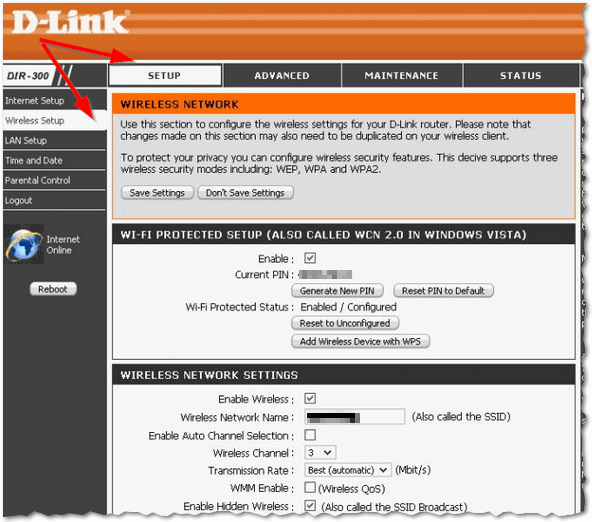 Попросту говоря, если у вас был настроенный интернет, то теперь его не будет. Если вы затрудняетесь с настройкой маршрутизатора, сделайте фото или скриншоты всех настроек в панели управления, чтобы затем ввести их снова. В первую очередь вам нужны настройки сети WAN и беспроводной сети Wi-Fi.
Попросту говоря, если у вас был настроенный интернет, то теперь его не будет. Если вы затрудняетесь с настройкой маршрутизатора, сделайте фото или скриншоты всех настроек в панели управления, чтобы затем ввести их снова. В первую очередь вам нужны настройки сети WAN и беспроводной сети Wi-Fi.
Как сделать сброс настроек роутера D—Link
Сброс выполняется при помощи кнопки на корпусе устройства или через панель управления. Кнопка называется Reset и на роутерах D-Link чаще всего находится снизу или сзади корпуса. Для сброса к заводским настройкам зажмите кнопку и удерживайте в течение десяти секунд (в некоторых моделях дольше). После этого дождитесь перезагрузки роутера. Этот способ хорош, если панель управления не открывается.
При сбросе через панель управления подключите к свободному LAN-порту роутера компьютер при помощи патч-корда. После этого зайдите в панель управления (смотрите выше раздел «Вход в личный кабинет роутера D-Link») и найдите в меню команду для восстановления заводских настроек. Во многих прошивках D-Link для этого нужно открыть раздел «Система», подраздел «Конфигурация» и в нем нажать кнопку «Заводские настройки». Этот способ хорош тем, что не нужно держать зажатой кнопку Reset на роутере, а также пригодится при невозможности добраться до кнопки.
Во многих прошивках D-Link для этого нужно открыть раздел «Система», подраздел «Конфигурация» и в нем нажать кнопку «Заводские настройки». Этот способ хорош тем, что не нужно держать зажатой кнопку Reset на роутере, а также пригодится при невозможности добраться до кнопки.
Как выполнить настройку роутера D-Link после сброса
После сброса вам придется заново подключать и настраивать роутер. Чтобы решить эту задачу, подключите роутер к компьютеру или другому управляющему устройству. Для этого вставьте патч-корд из комплекта роутера одним концом в свободный порт LAN, другим концом в интернет-порт компьютера. После соединения устройств откройте на компьютере панель управления роутером и в ней запустите мастер быстрой настройки или задайте параметры провайдера и иные данные вручную. Примеры настройки посмотрите в инструкции к роутеру D-Link DIR-825 или к роутеру D-Link DIR-620.
Как поставить и поменять пароль на роутере D—Link
В этом разделе мы разберем два случая, когда нужно поменять пароль к панели управления и сменить пароль к Wi-Fi-сети.
Пароль в D—Link по умолчанию
И у панели управления, и у беспроводной сети роутера уже есть имя и пароль, установленные производителем. Имя и пароль к панели администратора всегда прописаны на этикетке роутера (обычно наклеена снизу корпуса), так как без этих данных войти в настройки роутера не удастся. Имя смотрите в строке Username, пароль в строке Password. По умолчанию в роутерах D-Link обычно используется имя admin и пароль admin или пустое поле. Если данные с этикетки не подходят, тогда кто-то уже настраивал ваш роутер и сменил ему пароль. Такое бывает даже с новыми роутерами из магазина, поскольку владелец может вернуть товар, который ему не подошел. В такой ситуации остается сделать сброс роутера, как описано выше. Что касается пароля по умолчанию к Wi-Fi-сети, то он также прописывается на этикетке роутера в строке WPS PIN, просто PIN или иным образом.
Обратите внимание, что в некоторых прошивках при первом заходе сервис требует не заводской пароль, а новый пароль. В этом случае придумайте другой пароль для админ-панели и повторите его в строке ниже. Не забудьте записать его себе в блокнот.
В этом случае придумайте другой пароль для админ-панели и повторите его в строке ниже. Не забудьте записать его себе в блокнот.
Как узнать пароль к роутеру D—Link и его Wi-Fi-сети
Если вы не меняли пароль к своему роутеру (точнее, к панели управления), то можете посмотреть его на этикетке в строке Password. По умолчанию в роутерах D-Link часто используется пароль admin или пустое поле. Если пароль изменен, то узнать его без захода в панель управления не удастся. Если у вас в браузере поля заполнились автоматически, тогда можно посмотреть пароль к админ-панели в разделе Система / Пароль администратора. В разных веб-интерфейсах могут быть свои названия разделов и команд, но в любом случае есть возможность посмотреть и сменить пароль к панели управления.
Заводской пароль к Wi-Fi-сети также прописывается на этикетке роутера или в инструкции к нему: в строке PIN или WPS PIN. Если вы меняли пароль, тогда можете посмотреть его в панели управления в соответствующем разделе (обычно это раздел Wi-Fi / Настройки безопасности), в строке «Ключ шифрования PSK» или похожих на них.
Если вы меняли пароль, тогда можете посмотреть его в панели управления в соответствующем разделе (обычно это раздел Wi-Fi / Настройки безопасности), в строке «Ключ шифрования PSK» или похожих на них.
Иногда пароль от Wi-Fi можно увидеть и на устройстве, подключенном к беспроводной сети, например на ноутбуке. Но далеко не на всех устройствах можно просто так посмотреть этот пароль. Например, на смартфонах для этого нужно получить ROOT-права и устанавливать мобильное приложение или искать пароль в специальных файлах. На компьютерах с этим дела обстоят проще, и ключ обычно можно посмотреть в свойствах беспроводной сети. Например, в Windows 10 для этого нужно через панель управления открыть раздел «Сеть и Интернет» и кликнуть по строке «Просмотр состояния сети и задач».
Далее кликнуть по названию своей беспроводной сети, выбрать вкладку «Свойства беспроводной сети» и затем вкладку «Безопасность». Ключ прописан в строке «Ключ безопасности сети» и будет виден при установке галочки в строке «Отображать вводимые знаки».
Как сбросить пароль на роутере D—Link
Если вы забыли пароль к панели управления, вам придется возвращать роутер к заводским настройкам. Эту процедуру мы подробно описали выше в разделе «Как сбросить роутер D-Link». В качестве альтернативы можете попробовать подключиться к роутеру с тех устройств, с которых заходили в его настройки ранее. Возможно, на одном из них автоматически сохранился пароль. Просмотреть этот пароль можно в настройках браузера.
Если кто-то узнал пароль к вашей Wi-Fi-сети, и вы хотите его сменить, тогда поменяйте его через панель управления в разделе Wi-Fi / Настройки безопасности и в строке «Ключ шифрования PSK». Не забывайте записывать новые пароли, чтобы в дальнейшем опять не пришлось их искать или сбрасывать настройки роутера.
Обновление прошивки роутера D-Link
Рассмотрим алгоритм обновления прошивки на любом роутере D-Link:
- Подготовить оборудование.

- Сделать резервную копию настроек.
- Скачать прошивку роутера.
- Обновить прошивку роутера.
Первые два шага мы детально рассматривали в статье «Вопросы по роутеру D-Link DIR-615» и здесь останавливаться на них не будем. Заметим лишь, что перед обновлением нужно подключить роутер к компьютеру по проводу, а резервная копия создается через панель управления. Перейдем к двум другим шагам.
Прошивку можно скачать вручную или доверить это панели управления при условии, что в ней есть такая функция. Для ручного скачивания перейдите на сайт, укажите в качестве типа продукта маршрутизаторы, задайте префикс, например DIR, выберите свою модель и ее ревизию. Вся эта информация указана на этикетке вашего роутера. Скачайте последнюю по дате прошивку на свой компьютер. Автоматическая проверка последней версии прошивки есть в новых прошивках D-Link. При наличии этой опции при заходе в панель управления вверху будет отображена информация с предложением обновить ПО.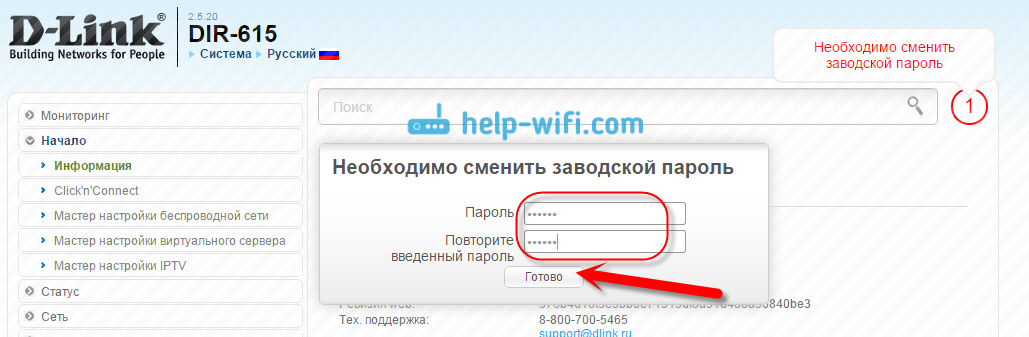
Обновление прошивки также возможно делать вручную или при помощи сервиса. В первом случае найдите в панели инструментов соответствующую команду меню, загрузите скачанный файл и запустите процедуру обновления. Например, это может быть команда «Обновление ПО» в разделе «Система». Файл загружается в строке «Локальное обновление» по кнопке «Обзор». В вашей прошивке команды могут быть другие. Во втором случае обновление запустится после того, как вы кликните соответствующую кнопку по предложению «Обновить прошивку».
Изучив способы входа, настройки простых параметров и процесс обновления роутера D-Link, вы сможете быстро вернуть его в строй без похода в мастерскую.
Роутеры D-Link
Как узнать пароль от WiFi
Многие пользователи не знают или не помнят пароль от сети WiFi своего роутера. Это не мудрено, если один раз настроил его, подключил компьютер, ноутбук или телефон и больше ничего трогал, а через какое-то время пароль попросту забыл. Если это делал отдельный специалист-настройщик, то он и вовсе мог и не сообщить ключ безопасности (такое тоже бывает).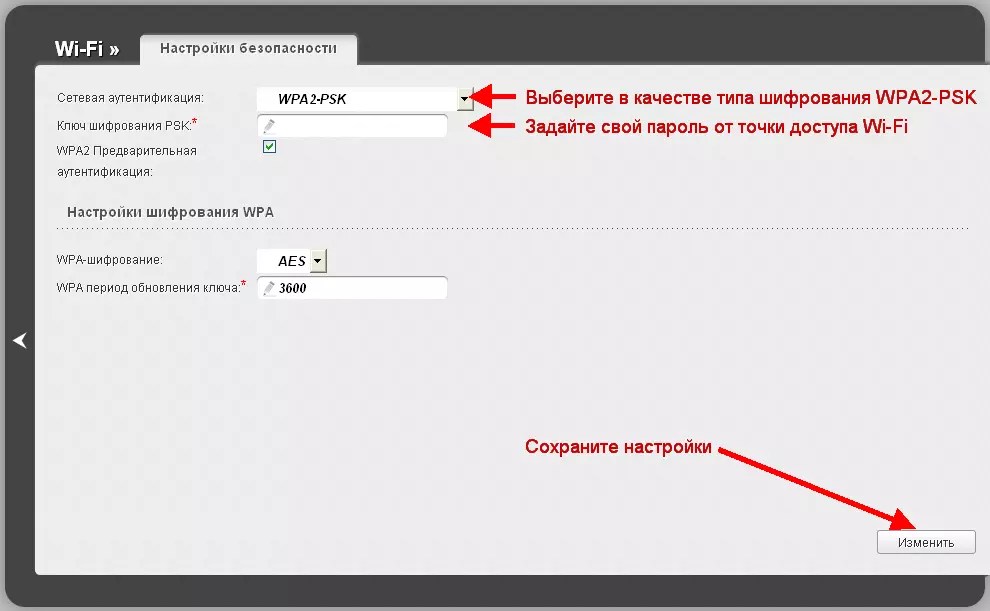 Спустя какое-то время может случиться так, что будет необходимо подключить ещё какой-нибудь ноутбук или планшет. Что делать? Можно ли самостоятельно узнать пароль от ВайФая и не вызывать компьютерного мастера?! Да, можно. Есть несколько способов это сделать на компьютере, ноутбуке или в параметрах беспроводного роутера. Про это я сейчас подробно расскажу.
Спустя какое-то время может случиться так, что будет необходимо подключить ещё какой-нибудь ноутбук или планшет. Что делать? Можно ли самостоятельно узнать пароль от ВайФая и не вызывать компьютерного мастера?! Да, можно. Есть несколько способов это сделать на компьютере, ноутбуке или в параметрах беспроводного роутера. Про это я сейчас подробно расскажу.
Простейший способ посмотреть пароль от WiFi на компьютере с Windows 10
Открываем сетевые параметры Виндовс. Для этого надо нажать комбинацию клавиш Win+R и ввести команду ncpa.cpl и нажать кнопку Enter. Так мы откроем список сетевых подключений, имеющихся в операционной системе:
Выбираем беспроводное сетевое соединение, кликаем на него правой кнопкой мыши чтобы открыть меню и выбираем пункт «Сведения». В открывшемся окне будет отображено состояние подключения к ВайФаю, идентификатор беспроводной сети, скорость и качество сигнала. Нажимаем на кнопку «Свойства беспроводной сети».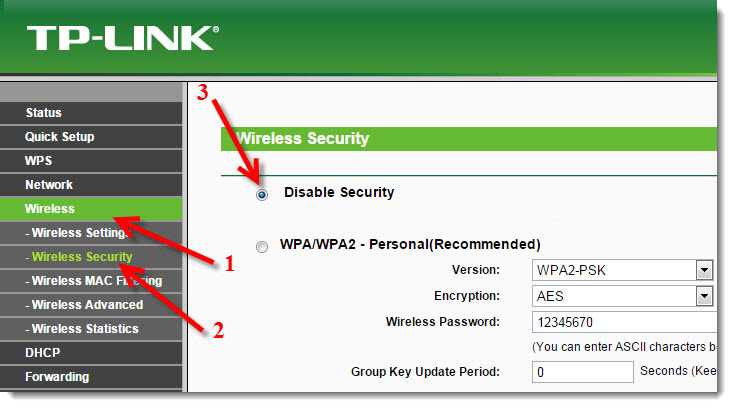 Появится ещё одно окно, в котором надо выбрать вкладку «Безопасность»:
Появится ещё одно окно, в котором надо выбрать вкладку «Безопасность»:
Здесь будет строчка «Ключ безопасности сети», но в нём будут звёздочки вместо символов. Чтобы посмотреть пароль от WiFi надо поставить галочку «Отображать вводимые знаки», после чего он предстанет во всей красе. Единственный минус у этого способа — этот компьютер должен быть подключен в это время к данной беспроводной сети.
Смотрим пароль от ВайФая через командную строку:
А как узнать пароль от Вай-Фая, если комп к нему сейчас не подключен. Для этого надо воспользоваться командной строкой Windows 10. Чтобы её открыть — нажимаем комбинацию клавиш Win+R и вводим команду CMD. Нажимаем кнопку ОК. В открывшемся окне вводим команду:
netsh wlan show profiles
результат её выполнения выглядит примерно вот таким образом:
В поле «Профили пользователей» будут отображаться все сети Wi-Fi к которым этот компьютер или ноутбук когда-либо подключался. Находим среди них нужный. В моём примере — это SSID «LOVALOVA». Далее вводим команду:
Находим среди них нужный. В моём примере — это SSID «LOVALOVA». Далее вводим команду:
netsh wlan show profiles name=<SSID-вашего-вайфая> key=clear
В моём случае команда будет выглядеть так:
Пароль от Вашей Вай-Фай сети роутера можно увидеть в поле «Содержимое ключа».
Как узнать пароль от своего WiFi на роутере
Если два предыдущих способа не дали результата, то Вы всегда можете посмотреть все текущие параметры своей беспроводной сети в настройках роутера или точки доступа, которые раздают. Благо это несложно даже для новичка. Сначала надо узнать его IP-адрес. Для этого переверните корпус вверх дном. Там будет наклейка, на которой написан используемый на роутере по умолчанию адрес (обычно 192.168.1.1 или 192.168.0.1), логин на вход и пароль.
После этого надо в в адресной строке браузера Google Chrome или Internet Explorer ввести этот IP-адрес. После этого появится окно, в котором надо ввести логин и пароль для авторизации.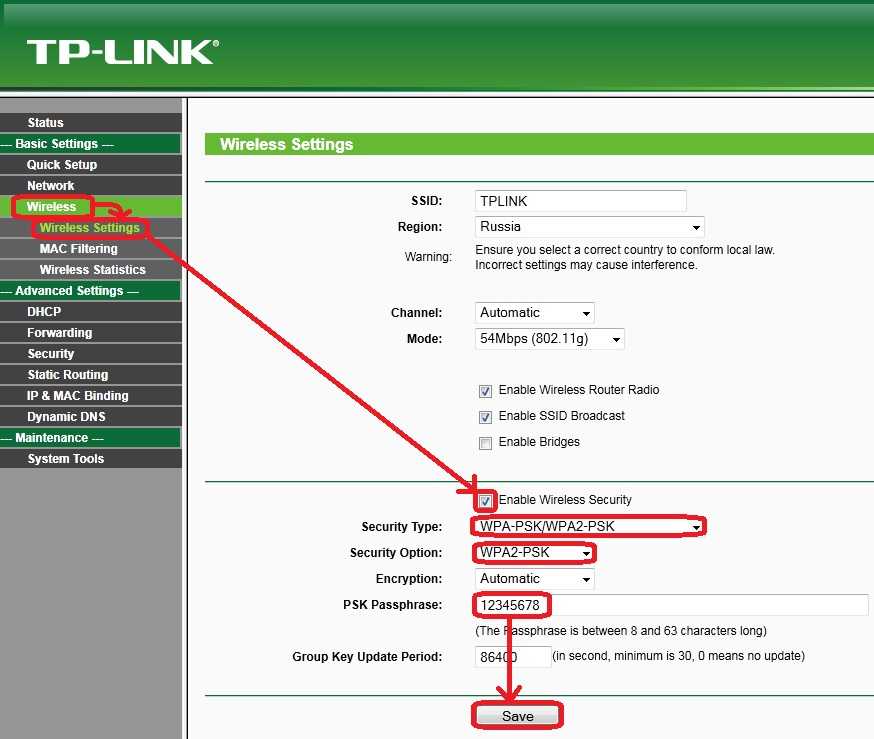 Таким образом Вы должны попасть в веб-интерфейс онлайн-конфигуратора устройства.
Таким образом Вы должны попасть в веб-интерфейс онлайн-конфигуратора устройства.
Теперь надо найти раздел, который отвечает за работу беспроводной сети. Обычно он называется как «Wi-Fi», «Wireless» или «Беспроводная сеть»:
Здесь будет подраздел или отдельный пункт, в котором настраивается безопасность Вашего Вай-Фай, то есть используемый тип стандарта безопасности, тип шифрования.
Вот как раз здесь можно узнать свой пароль от WiFi, используемый на роутере — он прописан в строке «Ключ безопасности» или «Пароль PSK». При необходимости здесь его можно и сменить на тот, что нужен Вам.
Не забудьте после этого сохранить настройки маршрутизатора.
Легко восстановить пароль беспроводного маршрутизатора D-link?
Беспроводной маршрутизатор D-link — это сетевое устройство Wi-Fi. Он подключается к компьютеру через проводное и беспроводное соединение. Проще говоря, он соединяет компьютерную сеть с Интернетом. При этом можно сказать, что роутер D-link аппаратное оборудование. Его работа получает сетевой пакет и исследует сеть, а затем пересылает сеть. Теперь, когда-то маршрутизатор D-link был очень популярен, он в основном использовался домашним пользователем и малым бизнесом. Это линейка ячеистых маршрутизаторов для удовлетворения потребностей людей в Интернете для дома и бизнеса. Беспроводной маршрутизатор D-link легко входит в систему, настраивается и сбрасывается. Если вы забыли пароль маршрутизатора, вы можете легко восстановить пароль беспроводного маршрутизатора D-link.
Его работа получает сетевой пакет и исследует сеть, а затем пересылает сеть. Теперь, когда-то маршрутизатор D-link был очень популярен, он в основном использовался домашним пользователем и малым бизнесом. Это линейка ячеистых маршрутизаторов для удовлетворения потребностей людей в Интернете для дома и бизнеса. Беспроводной маршрутизатор D-link легко входит в систему, настраивается и сбрасывается. Если вы забыли пароль маршрутизатора, вы можете легко восстановить пароль беспроводного маршрутизатора D-link.
Если вы хотите восстановить, вы должны знать имя пользователя. И ваш маршрутизатор должен быть подключен к вашему компьютеру, откройте веб-браузер, после чего вы сможете перейти в «Настройки». Только если вы зарегистрируетесь, вы сможете восстановить пароль. Затем вы можете восстановить пароль беспроводного маршрутизатора D-link, перейдя в настройки.
Как войти в беспроводной маршрутизатор D-link, используя пароль D-link
Если вы хотите войти в беспроводной маршрутизатор D-link, это очень просто и несложно.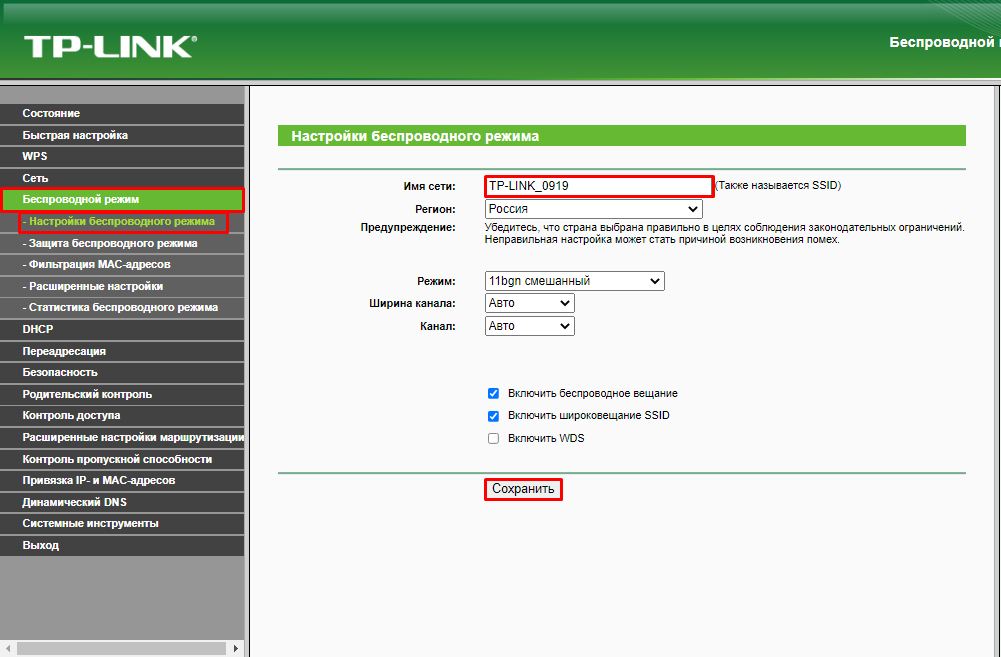 Если у вас есть регистрация, вы можете войти в систему, если у вас нет регистрации, вам нужно сначала сделать это. Он устраняет мертвую зону и устраняет слабое место, этот маршрутизатор обеспечивает лучшую связь. Ниже приведены некоторые из его шагов.
Если у вас есть регистрация, вы можете войти в систему, если у вас нет регистрации, вам нужно сначала сделать это. Он устраняет мертвую зону и устраняет слабое место, этот маршрутизатор обеспечивает лучшую связь. Ниже приведены некоторые из его шагов.
Чтобы войти в систему, вы должны использовать веб-браузер.
Запустите веб-браузер и введите IP-адрес 192.168.0.1 в строке поиска браузера.
После ввода IP-адреса нажмите клавишу ввода.
На экране всплывает страница входа.
После этого введите ID пользователя и пароль d’link в поле
Нажмите на вход.
На этом процесс входа в систему маршрутизатора D-link завершен. Вы должны знать пароль для входа в Wi-Fi роутер d link. Если вы не знаете пароль, вы можете легко его восстановить.
Как восстановить пароль беспроводного маршрутизатора D-link
Если вы забыли пароль маршрутизатора, вы также можете сбросить его. Вы также можете восстановить его, если не сбросите его. Восстановление означает, что если вы забыли пароль, то получите его обратно. Восстановление пароля не займет много времени. Занимает не менее 2-3 минут. Ниже я расскажу вам, как восстановить пароль беспроводного маршрутизатора D-link.
Восстановление пароля не займет много времени. Занимает не менее 2-3 минут. Ниже я расскажу вам, как восстановить пароль беспроводного маршрутизатора D-link.
- Прежде всего, маршрутизатор должен быть подключен к компьютеру. Использование интернет-кабеля.
- Затем включите компьютер и проверьте, подключается ли маршрутизатор к компьютеру.
- После этого откройте свой любимый веб-интернет, такой как Google Chrome, Mozilla, Safari и Internet Explorer.
- Введите IP-адрес маршрутизатора в строку поиска браузера, IP-адрес нижней части маршрутизатора. ПРИМЕЧАНИЕ: Если ваш IP-адрес не работает, вы можете использовать этот http://dlinkap.local.
- Теперь откройте страницу входа, на ней будет 2 поля.
- В 1-м поле необходимо ввести ID пользователя, а во 2-м поле будет банк.
- Ниже есть раздел Забыли пароль, нажмите на него.
- После этого он спросит вас, какой у вас был старый пароль, вводите ли вы что-нибудь в нем.
- Далее надо ввести свой логин, на него придет OTP, который и нужно заполнить.

- Затем вы создаете новый пароль.
И, наконец, пароль вашего беспроводного маршрутизатора d-link восстановлен. Вы можете использовать его и пользоваться преимуществами маршрутизатора Wi-Fi.
Как сбросить настройки маршрутизатора D-Link, забыл пароль администратора
Если вы хотите сбросить настройки маршрутизатора Wi-Fi d-Link, вам необходимо знать IP-адрес. Очки приведены ниже сброса его.
- Сначала откройте веб-браузер и нажмите на строку поиска.
- Введите IP-адрес маршрутизатора. IP-адрес 192.168.0.1 в строке поиска.
- После этого на экране устройства появится страница входа в D-link.
- Затем вы увидите много вариантов, но нажмите на настройку беспроводной сети.
- Нажмите «Настроить беспроводное соединение вручную» в разделе «Параметры беспроводной сети».
- В нем будет раздел пароля, но под ним будет написано сброс. Но он попросит вас ввести пароль администратора для сброса d-link, вам нужно будет ввести его, а затем вы должны нажать на раздел сброса.

Теперь сброс пароля dlink выполнен успешно.
Устранение неполадок Wi-Fi-маршрутизатора D-Link
Если маршрутизатор D-Link не работает должным образом, есть некоторые проблемы.
- Он не был настроен, мы должны использовать d link пароль и имя пользователя для настройки беспроводного маршрутизатора, Wi-Fi-маршрутизатор D-Link будет устранять неполадки.
- Если не обновить, то и то не будет нормально работать, придется обновлять прошивку.
- Вы также должны позаботиться о кабельном соединении, если оно не подходит, маршрутизатор не будет работать. Вы подключите кабель правильно, тогда маршрутизатор будет устранять неполадки.
Часто задаваемые вопросы
FAQ — важный вопрос. Это очень полезно для пользователя. Если у него есть карьеры, он может решить этот вопрос, прочитав.
Некоторые часто задаваемые вопросы приведены ниже:
Какой пароль по умолчанию для маршрутизатора d-link?
Пароль по умолчанию — это пароль, который мы сохранили ранее, или пароль администратора, который поставляется с вашим роутером, его также называют паролем по умолчанию.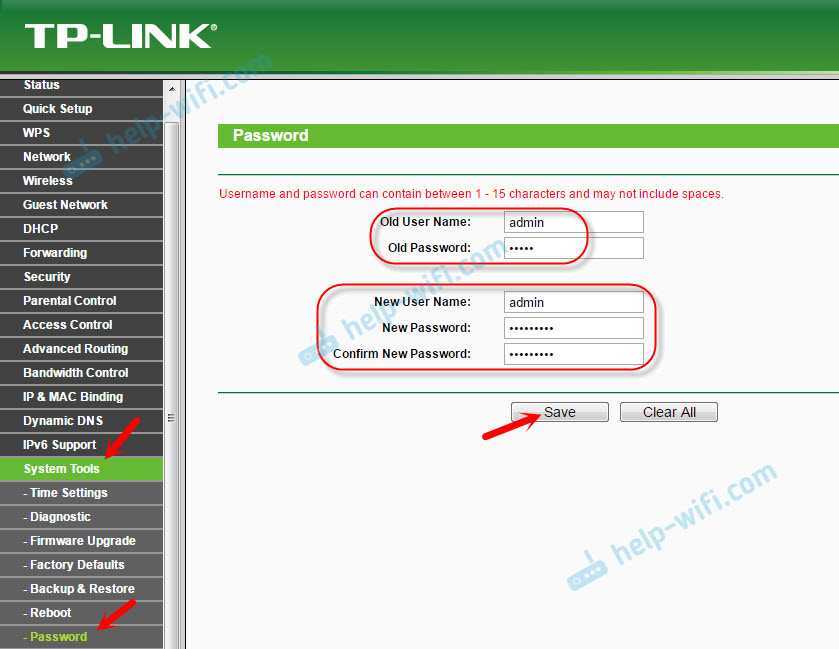 Пароли по умолчанию — это часто используемые повторители или повторители, Wi-Fi-маршрутизаторы, точки доступа и брандмауэры.
Пароли по умолчанию — это часто используемые повторители или повторители, Wi-Fi-маршрутизаторы, точки доступа и брандмауэры.
Как восстановить пароль администратора d’link?
Пароль администратора — это пароль для учетной записи Windows, которая имеет доступ к уровню администрирования. Если вы хотите восстановить пароль администратора, вам придется использовать Windows Password Recovery Tool. Восстановление пароля админа d-link, от него же.
Как узнать пароль беспроводного маршрутизатора D-Link?
Если вы хотите узнать пароль маршрутизатора, вам необходимо включить систему. Затем вам нужно открыть веб-браузер, ввести адрес в строку поиска маршрутизатора и нажать «Ввод». Затем перейдите в раздел управления и щелкните раздел безопасности, перейдите в меню безопасности беспроводной сети. В разделе «Безопасность беспроводной сети» выберите параметр «Предварительный общий доступ». В этом случае это пароль беспроводного маршрутизатора dlink, и вы узнаете пароль своего маршрутизатора.
Как изменить пароль администратора D-link?
Если вам нужно изменить пароль маршрутизатора, то вам нужно будет войти в систему. Чтобы войти в систему, вы должны открыть веб-браузер, затем ввести имя пользователя и пароль и нажать «Войти». Затем перейдите в настройки и щелкните раздел пароля. После нажатия вы можете изменить пароль.
Пароли маршрутизатора D-Link | Список паролей по умолчанию D-Link
Добро пожаловать на страницу паролей для входа в маршрутизатор D-Link — здесь вы найдете список из Пароли маршрутизатора D-Link по умолчанию и имена пользователей. Как только вы найдете правильное имя пользователя и пароль D-Link, вы сможете войти в панель администратора вашего маршрутизатора D-Link.
Просто найдите свою модель маршрутизатора D-Link ниже — перейдите на страницу входа в систему маршрутизатора D-Link (обычно 192.168.1.1), введите пароль и имя пользователя маршрутизатора D-Link по умолчанию, и все готово!
От относительно скромного начала в 1986 году компания превратилась в захватывающий и инновационный глобальный бренд с более чем 2600 сотрудников по всему миру.
Пароли маршрутизатора позволяют легко найти пароль маршрутизатора D-Link по умолчанию — просто посмотрите на таблицу ниже, найдите свою модель, а имя пользователя и пароль находятся рядом с номером модели.
| Manufacturer | Model | Protocol | Username | Password |
|---|---|---|---|---|
| d-link | 504g adsl router | HTTP | admin | admin |
| D-LINK | 604 | Multi | n/a | admin |
| D-Link | adsl | HTTP | admin | admin |
| D-Link | D-704P | Multi | admin | (none) |
| D-Link | DGL4300 | HTTP | Admin | (none) |
| D-Link | DI-514 | Multi | user | (none) |
| D-Link | DI-524 | HTTP | admin | (none) |
| D- Link | DI-604 | HTTP | admin | (none) |
| D-Link | DI-604 | Multi | admin | (none) |
| D-Link | DI -614+ | HTTP | user | (none) |
| D-Link | DI-624 | HTTP | admin | (none) |
| D-Link | DI-624+ | HTTP | admin | admin |
| D-Link | DI-704 | Multi | (none) | admin |
| D-link | Di-707p router | HTTP | admin | (none) |
| D-Link | DI-804 | Multi | admin | (none) |
| D-Link | DI624 | HTTP | admin | password |
| D-Link | DSL -300g+ | HTTP | admin | admin |
| D-Link | Dsl-300g+ | Telnet | (none) | private |
| D-Link | DSL-302G | Multi | admin | admin |
| D-Link | DSL-500 | Multi | admin | admin |
| D-link | DSL-504T | HTTP | admin | admin |
| D-link | DSL-G604T | Multi | admin | admin |
| D-LINK | DSL-G664T | HTTP | admin | admin |
| D-link | DSL500G | Multi | admin | admin |
| D-Link | DWL 1000 | HTTP | admin | (none) |
| D-Link | DWL 2100AP | Multi | admin | (none) |
| D-Link | DWL 900AP | Multi | (none) | public |
| D-Link | DWL-2000AP+ | HTTP | admin | (none) |
| D-Link | DWL-614+ | HTTP | admin | (none) |
| D-Link | DWL-900+ | HTTP | admin | (none) |
| D-link | DWL-900AP+ | HTTP | admin | (none) |
| D-Link | firewall | HTTP | admin | админ |
| D-Link | hubs/switches | Telnet | D-Link | D-Link |
| D-Link | VTA (Vonage) | HTTP | user | user |
| D-Link | VWR (Vonage) | HTTP | пользователь | пользователь |
Если вы не можете найти точную модель роутера, которую ищете, попробуйте пароль от альтернативной модели тот же производитель.